iPadOS 18
iPad 使用手册
- 欢迎使用
-
-
- 兼容 iPadOS 18 的 iPad 机型
- iPad mini(第 5 代)
- iPad mini(第 6 代)
- iPad mini (A17 Pro)
- iPad(第 7 代)
- iPad(第 8 代)
- iPad(第 9 代)
- iPad(第 10 代)
- iPad Air(第 3 代)
- iPad Air(第 4 代)
- iPad Air(第 5 代)
- iPad Air 11 英寸 (M2)
- iPad Air 13 英寸 (M2)
- 11 英寸 iPad Pro(第 1 代)
- 11 英寸 iPad Pro(第 2 代)
- 11 英寸 iPad Pro(第 3 代)
- 11 英寸 iPad Pro(第 4 代)
- iPad Pro 11 英寸 (M4)
- 12.9 英寸 iPad Pro(第 3 代)
- 12.9 英寸 iPad Pro(第 4 代)
- 12.9 英寸 iPad Pro(第 5 代)
- 12.9 英寸 iPad Pro(第 6 代)
- iPad Pro 13 英寸 (M4)
- 设置基础功能
- 让 iPad 成为你的专属设备
- 与亲朋好友保持联系
- 自定义你的工作区
- 充分利用 Apple Pencil
- 为儿童自定义 iPad
-
- iPadOS 18 的新功能
-
- 阅读 PDF
- 快捷指令
- 提示
- 版权
在 iPad 上将来自其他浏览器的数据导入到 Safari 浏览器
在 iPadOS 18.2 或更高版本中,你可以将已从其他浏览器导出的数据导入到 Safari 浏览器。浏览器数据可包括书签、历史记录、扩展、信用卡和密码。
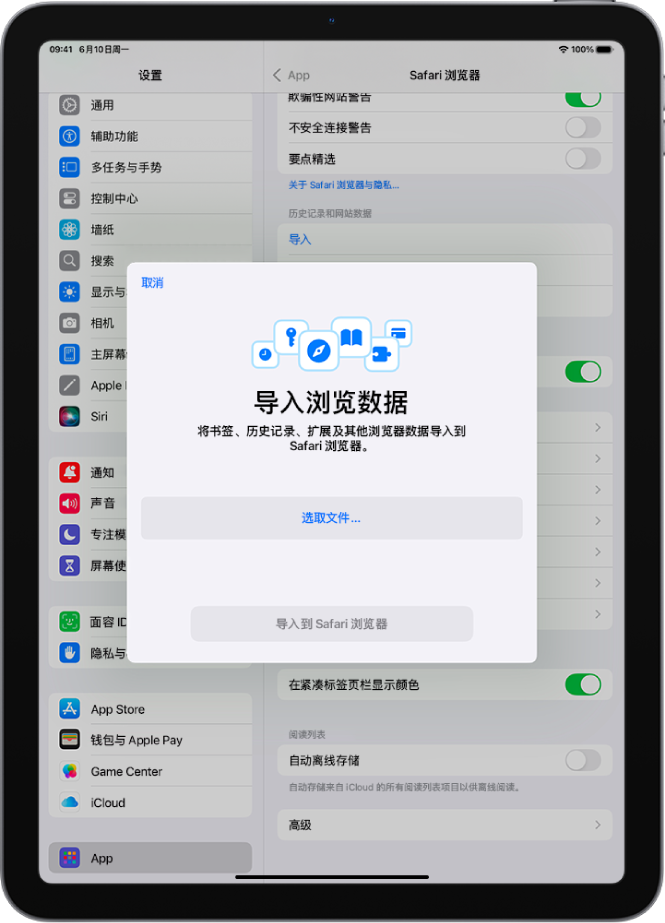
前往“设置”
 > App >“Safari 浏览器”。
> App >“Safari 浏览器”。在“历史记录和网站数据”下方,轻点“导入”。
轻点“选取文件”,然后选取要导入的文件(或包含多个文件的 .zip 文件)。
不同文件可能分别适用于浏览器数据中的各自对应部分,例如书签或历史记录。
轻点“导入到 Safari 浏览器”。
你会看到已导入浏览器数据的描述。
【注】导入的任何密码会存入“密码” App。
轻点“完成”。
【警告】为了安全起见,请删除已导入的文件或文件夹。因为其中可能包括未加密数据,且可能对可进行访问的任何人可见。
感谢您的反馈。